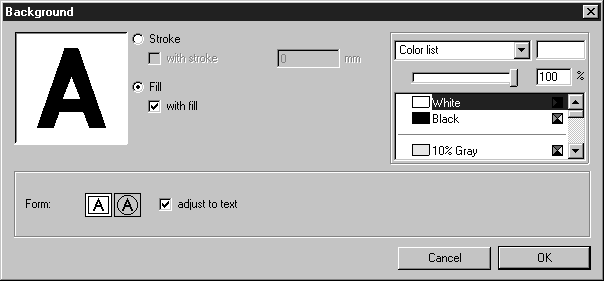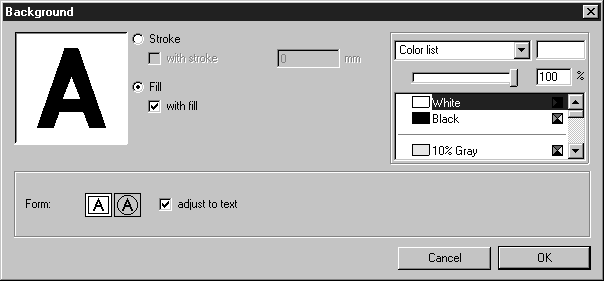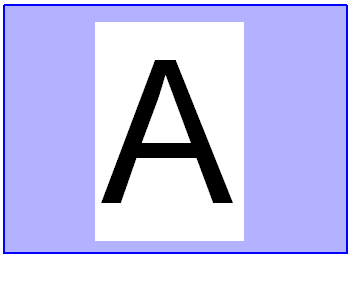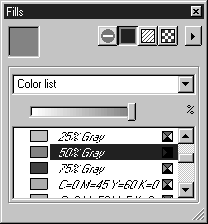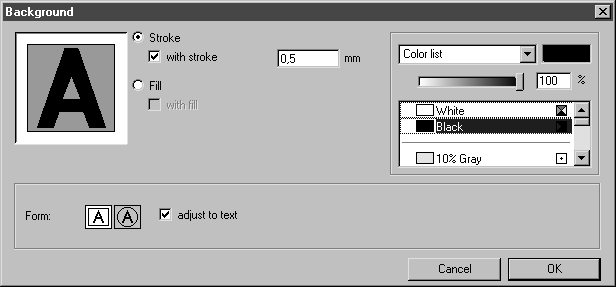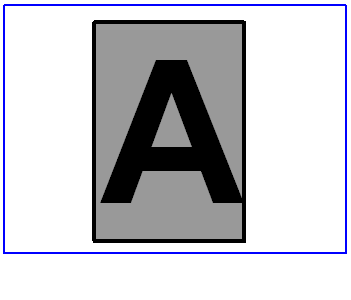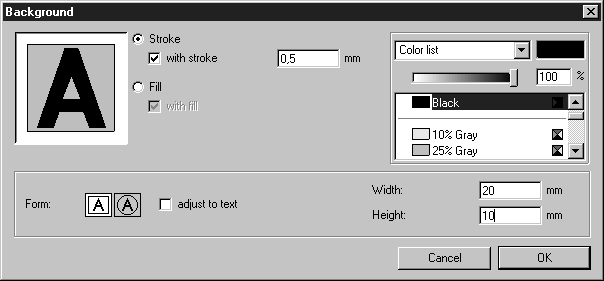Arrière-plan de texte
Cette commande permet de spécifier l'arrière-plan d'un texte.
Vous avez ici la possibilité de placer des éléments de texte de manière à ce qu'ils soient isolés par rapport aux autres éléments du dessin. Ceci améliore la lisibilité du texte. On obtient ce résultat avec l'arrière-plan de l'élément de texte.
Avec l'outil Flèche, sélectionnez les éléments de texte voulus, puis cliquez sur la commande Arrière-plan de texte. Vous pouvez également les sélectionner pendant que vous travaillez dessus. La boîte de dialogue suivante apparaît :
Vous pouvez ici modifier l'aspect et la taille de l'arrière-plan. Lors du lancement du programme, les éléments de texte sont générés comme illustré ci-dessus, c'est-à-dire avec un arrière-plan blanc et rectangulaire. La taille de l'arrière-plan est fonction de la taille du texte. La figure montre la taille du champ devant un élément de dessin foncé.
Si vous avez opté pour Trame et avec trame de remplissage, vous pouvez sélectionner une couleur pour l'arrière-plan. La plage des couleurs vous offre deux possibilités. Vous pouvez choisir une couleur dans la liste des couleurs ou définir votre couleur.
| La nouvelle couleur doit être appliquée à d'autres éléments de texte. Il est utile pour cela de définir une fois la nouvelle couleur dans la fenêtre Remplissages. Cette couleur est alors également affichée dans la liste des couleurs de Trame de caractère. Vous pouvez alors y sélectionner directement la couleur. Pour plus d'informations, reportez-vous à la section Afficher la fenêtre des remplissages. |
La trame de l'arrière-plan est supprimée lorsque vous cochez la case avec trame de remplissage. La case n'est plus cochée.
Pour choisir un contour pour l'arrière-plan, cliquez sur Contour et avec contour. Dans le champ de saisie, définissez la valeur pour la largeur du contour. Vous pouvez également définir une couleur de la liste de sélection des couleurs tout comme pour la trame.
L'élément a été conçu de façon à ce que l'arrière-plan ait un contour de 0,5 mm en noir et une trame de 40%.
Dans la moitié inférieure de la boîte de dialogue, vous pouvez préciser si l'arrière-plan doit être rectangulaire ou circulaire. Si vous voulez déterminer vous-même les cotes, entrez de la manière indiquée la largeur et la hauteur ou un diamètre dans le cas du cercle.